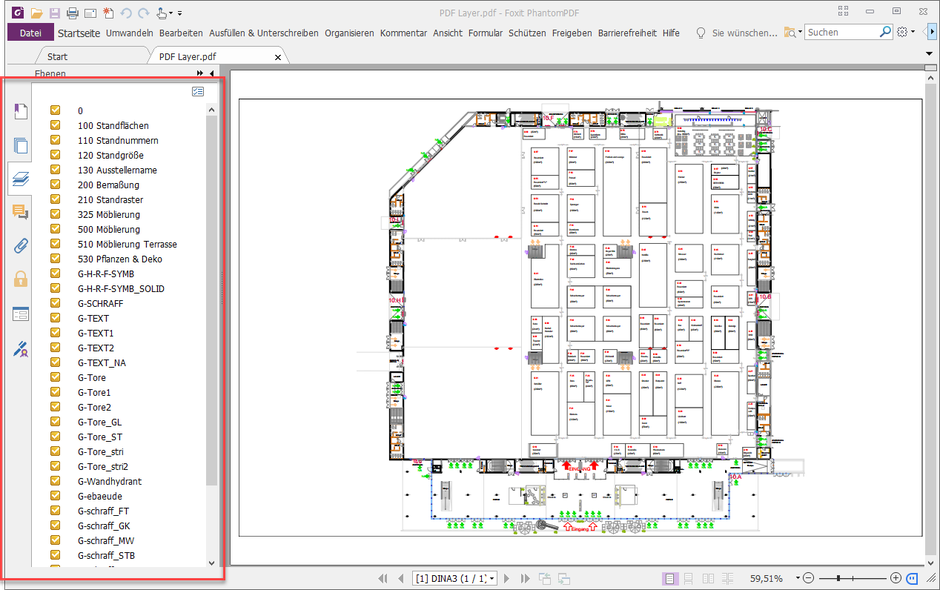In diesem Artikel haben wir uns angeschaut, wie wir individuelle Ansichtsfenster erstellen können, in dem wir ausgewählte Layer nur für das Ansichtsfenster frieren.
Im nächsten Schritt schauen wir uns an, wie die Layer einer Zeichnung in ein PDF-Datei übernommen werden können. Damit können die Ebenen wie in der Zeichnung auch in der PDF-Datei einzeln ein- und ausgeblendet werden.
Layout als PDF-Datei ausdrucken
Als Beispiel habe ich hier ein Layout, in dem eine Planung einer Messeveranstaltung zu sehen ist:

Einige Layer sind dabei im Ansichtsfenster gefroren. Der Inhalt dieser Layer ist im Ansichtsfenster nicht zu sehen und wird dementsprechend auch nicht ausgedruckt.
Wenn als Drucker für das Layout in der Seiteneinrichtung der AutoCAD PDF Drucker ausgewählt wurde, dann werden die in der Zeichnung verwendeten Layer ebenfalls in die PDF Datei übernommen.

Als Beispiel drucke ich die oben gezeigte Zeichnung als PDF-Datei aus, in dem ich z. B. STRG+P drücke. Zuerst muss ein Dateiname eingegeben (bzw. bestätigt) werden, danach wird aus dem Layout eine PDF-Datei erzeugt:
Bei diesem Vorgang werden alle Layer aus der Zeichnung in die PDF-Datei übertragen, die im Ansichtsfenster sichtbar sind. In der PDF-Datei kann also ebenfalls sehr genau gesehen werden, welche Layer im Ansichtsfenster eingeschaltet waren. In diesem Beispiel fehlt in der PDF-Datei der Layer 400 Berechnung Fläche, da dieser im Ansichtsfenster gefroren war.
Ebenen in der PDF-Datei bearbeiten
Abhängig vom verwendeten PDF-Viewer können die Ebenen in der PDF-Datei reduziert, zusammen geführt, gelöscht oder neu angeordnet werden. Dieses ist jedoch eine Funktion, die aus dem PDF-Viewer kommen muss und die nicht im AutoCAD/AutoSTAGE erfolgt.
Optimierung der Zeichnung für die PDF Erstellung
Wenn bestimmte Elemente in einer Zeichnung gedruckt werden sollen, diese aber nicht als Layer (Ebene) in der PDF-Datei auftauchen sollen UND KEIN PDF-Viewer zur Verfügung steht, mit dem die Ebenen in der PDF-Datei bearbeitet werden können, dann hat der Planer nur die Möglichkeiten, die Layer in der Zeichnung zusammen zu legen bzw. entsprechend zu reduzieren.
Übertragung der Layer in die PDF-Datei unterbinden
Beim Drucken in AutoCAD/AutoSTAGE kann festgelegt werden, ob die Layerinformationen beim Erstellen der PDF-Datei verwendet werden. Dazu gibt es im Drucken-Dialog die Schaltfläche PDF-Optionen, über die einige Eigenschaften für die PDF Erstellung festgelegt werden können.

Wenn die Option Layer-Informationen einbeziehen ausgeschaltet ist, werden die Layer nicht an die PDF-Datei übertragen.Beim Ausschalten der Layer-Information wird abgefragt, ob
1) die Änderung nur für den aktuellen Druckvorgang
oder
2) für alle folgenden Druckvorgänge
übernommen werden soll. Bei der zweiten Option wird die Änderung im Druckertreiber dauerhaft gespeichert.

Fazit
Das Übertragen der Layer beim Erstellen einer PDF-Datei ist eine segr gute Option, um die Zeichnung in der PDF-Datei für den Betrachter transparenter und übersichtlicher zu gestalten.

Über den Autor
Jens Mueller ist der Erfinder und Chefentwickler von AutoSTAGE, der CAD-Anwendung für die Planung von Messen- und Veranstaltungen auf
AutoCAD-Basis. Zuvor hat er als Fachplaner, technischer Leiter, Licht-Operator und Beleuchter für optimales Licht auf den Bühnen
dieser Welt gesorgt. Neben seiner kreativen Entwicklerarbeit verreist er gerne mit der Familie, macht Sport oder entspannt beim Lesen.